问:设置水星(mercury)路由器时,登录网址melogin·cn无法访问怎么办?
答:如果在配置水星路由器过程中遇到melogin·cn登录页面无法打开的问题,可参照以下步骤解决。
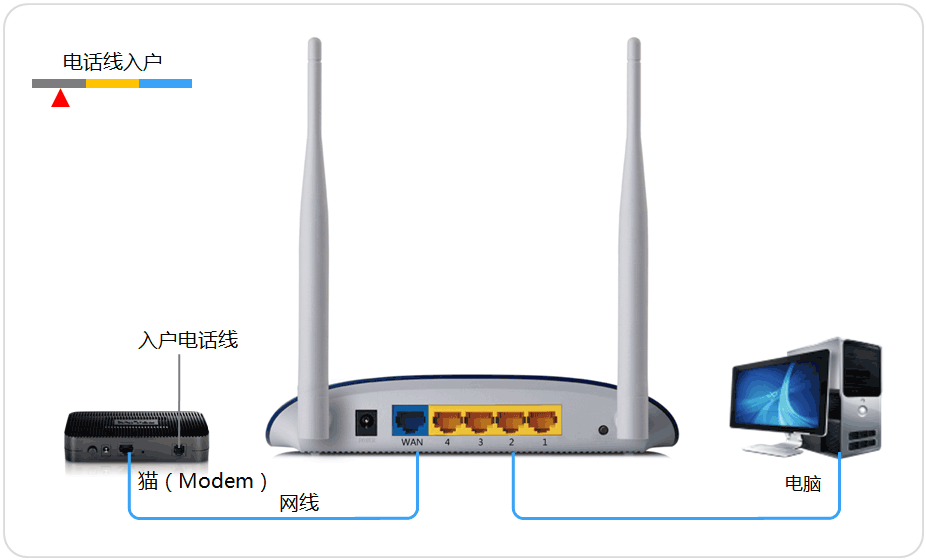
1、首先,确认水星路由器、光猫(宽带接入线)和电脑之间的线路连接是否正确,应按照以下方式设置:
(1)、将光猫输出的网线(宽带线)插入水星路由器的WAN口;
(2)、使用网线将电脑连接至水星路由器的LAN1、LAN2、LAN3或LAN4任意一接口。
温馨提醒:
确保所使用的网线功能正常,因为损坏的网线可能导致melogin.cn无法访问。
2、检查电脑的IP地址设置,应设为“自动获取”,如下图所示。如需帮助,可参考相关教程设置电脑的IP地址。
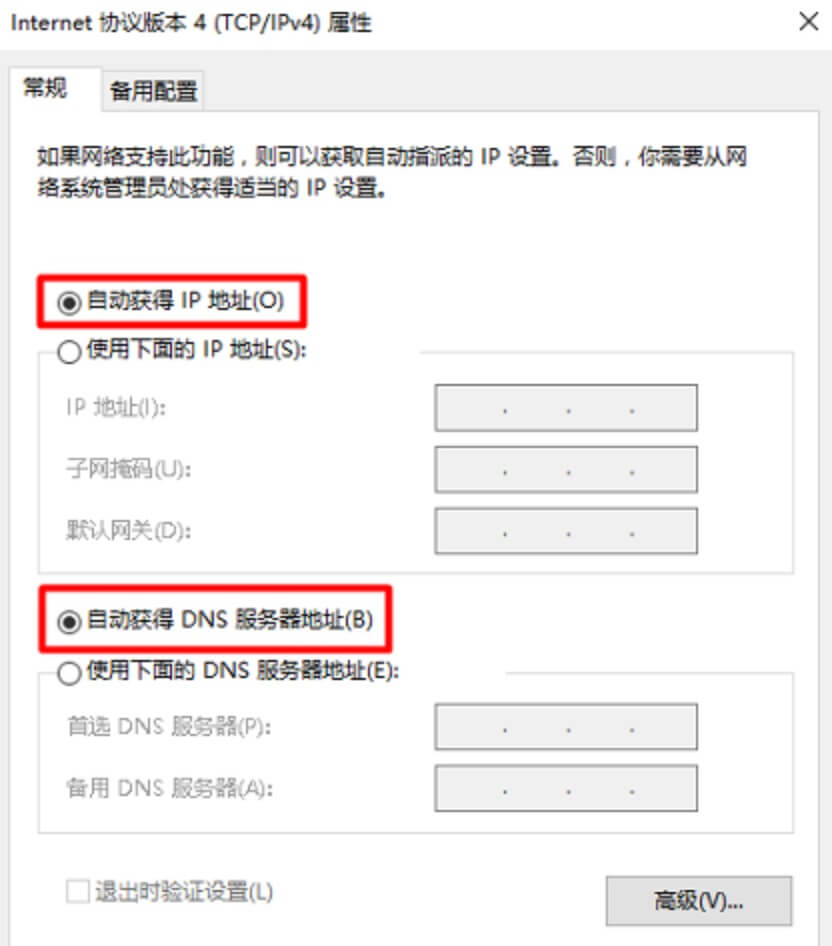
如果上述两点均无误,那么在浏览器地址栏输入melogin·cn后,应能进入登录界面。若仍无法进入,请继续查看以下注意事项。
3、在浏览器的地址栏中正确输入melogin.cn,务必避免拼写错误。输入错误可能导致无法进入水星路由器的登录页面,请输入后仔细核对。
提示:很多初学者可能会误输为melogin.com、melogincn.com、me1ogin.cn等错误地址。输入后请务必检查。
4、确保在浏览器顶部的地址栏中输入melogin.cn,这是正确的输入位置,如下图所示。在百度、搜狗、360等搜索引擎框内输入melogin.cn将无法进入登录页面。
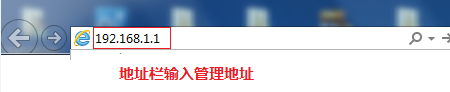
5、部分浏览器可能与melogin.cn登录网址不兼容,导致无法访问。如有多个浏览器,可更换浏览器尝试。
6、如果有多台电脑,可换一台试试。如只有一台电脑,可尝试重启电脑后再试。
7、有时可能是路由器本身的问题造成melogin.cn登录网址无法访问,可按以下方法处理:
(1)、暂时断开路由器电源,等待5分钟后再重新接通,然后继续尝试。
(2)、如问题依然存在,将你的水星路由器恢复出厂设置,然后重新进行设置。




